تقریباً هر کاربر PC دیر یا زود هنگام روی درایو C با چنین وضعیتی روبرو می شود (یعنی معمولاً برای مکان فیزیکی استفاده می شود سیستم عامل) فضا تمام می شود و سیستم در پنجره نوار وظیفه "فضای کافی در درایو C نیست" را می نویسد. در اینجا چندین س atال به یکباره مطرح می شود: چرا مکان تمام شد و چه کاری باید انجام داد؟
اگر در مورد سوال اول صحبت کنیم ، پاسخ ساده است: بیشتر اوقات فضای دیسک با پرونده های موقتی پر می شود. به همین دلیل ، من همیشه توصیه می کنم فضای دیسک بیشتری برای سیستم عامل اختصاص دهید. به عنوان مثال ، حتی اگر همان دیسک موجود باشد ، 100 گیگابایت برای شما کافی خواهد بود برنامه های مختلف... اما اگر آماتور هستید بازی های قدرتمند، پس باید حداقل چندین برابر فضای بیشتری وجود داشته باشد ، زیرا امروزه بازی ها می توانند 15-20 گیگابایت فضای آزاد را اشغال کنند و این یکی بسیار زیاد است. به عنوان آخرین چاره ، بازی ها را روی هارد دیسک دیگری نصب کنید.
پاسخ سوال دوم نیز ساده است - شما باید مکان را تمیز کنید. من به شما نشان خواهم داد که چگونه می توانید این کار را با حذف پرونده های غیر ضروری انجام دهید.
پاک کردن حافظه پنهان مرورگر
بله ، مرورگرها ( گوگل کروم, موزیلا فایرفاکس، اپرا و اینترنت اکسپلورر) معمولاً آنقدر پرونده را ذخیره می کند که تعجب می کنید چرا واقعاً به آنها نیاز است؟ همینطور باشد ، آنها باید یک بار و برای همیشه از شر آنها خلاص شوند.
پاک کردن حافظه پنهان مرورگر بسیار آسان است. به عنوان مثال ، در اینجا یک دستورالعمل برای یا. به عنوان آخرین چاره ، از برنامه ای به نام CCleaner استفاده کنید - من در مورد چگونگی استفاده از آن در یکی از برنامه ها نوشتم.
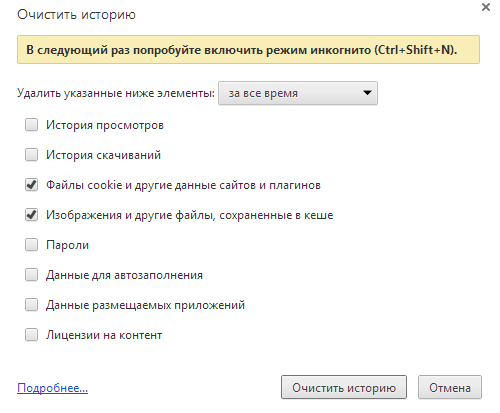
پرونده های موقت ویندوز
بله ، سیستم عامل ویندوز همچنین دارای پرونده های موقتی است که به طور خودکار حذف می شوند ، اما این عملیات به دفعات دلخواه ما انجام نمی شود. بنابراین ، می توانیم به طور مستقل به ویندوز کمک کنیم تا از پرونده های غیر ضروری خلاص شود.
اگر از ویندوز 7 یا ویستا استفاده می کنید ، باید محتوای پوشه هایی را که در آدرس های زیر قرار دارند پاک کنید:
- \\ کاربران \\ نام کاربری \\ AppData \\ محلی \\ دما
- \\ کاربران \\ نام کاربری \\ AppData \\ محلی \\ مایکروسافت \\ ویندوز \\ پرونده های موقت اینترنت
- \\ کاربران \\ نام کاربری \\ AppData \\ محلی \\ مایکروسافت \\ ویندوز \\ تاریخچه
اگر از ویندوز XP استفاده می کنید ، محل پوشه ها کمی متفاوت خواهد بود:
- \\ اسناد و تنظیمات \\ نام کاربری \\ تنظیمات محلی \\ دما
- \\ اسناد و تنظیمات \\ نام کاربری \\ تنظیمات محلی \\ پرونده های موقت اینترنت
- \\ اسناد و تنظیمات \\ نام کاربری \\ تنظیمات محلی \\ تاریخچه
همچنین فراموش نکنید که پوشه ها می توانند از چشم کنجکاو پنهان شوند ، بنابراین باید قابل مشاهده باشند.
پرونده ها را می توان به روش معمول (انتخاب پرونده ها و حذف) یا با استفاده از مدیر فایل حذف کرد. مورد دوم بسیار راحت تر است ، علاوه بر این ، می تواند پرونده هایی را حذف کند که به روش معمول پاک نمی شوند.
بارگذاری پرونده ها
از طریق هر مرورگری می توانید این یا آن فایل را در رایانه خود بارگیری کنید. به طور پیش فرض ، مکانی که در آن ذخیره می شود روی درایو C است. به عنوان یک قاعده ، اکثر کاربران حتی به آن فکر نمی کنند و در نتیجه ، پس از مدتی ، مقدار زیادی از فایلهای بارگیری شده روی دیسک جمع می شود.
چه باید کرد؟ برای این کار ، مکان ذخیره فایلهای بارگیری شده را تغییر می دهیم. من با استفاده از مثال Mozilla Firefox: ideas در تنظیمات نشان داده و مسیر ذخیره فایلها را به دلخواه تغییر می دهم ، تقریباً همانطور که در تصویر نشان داده شده است:
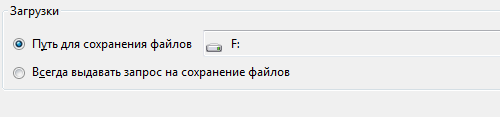
در صورت استفاده از آن ، فراموش نکنید که همین کار را انجام دهید.
برنامه های غیر ضروری
کاربرانی که برای سال اول یا حتی دوم از رایانه استفاده نکرده اند می دانند که در ابتدا تمایل زیادی به نصب چیزی روی رایانه وجود دارد ، به عنوان مثال برنامه ای برای تغییر سریع تصویر زمینه روی دسک تاپ. با این حال ، غالباً استفاده از برنامه همچنان بی ادعا می ماند و باعث فضا می شود و گاهی اوقات بسیار زیاد. بنابراین ، ما به صفحه کنترل می رویم ، برنامه هایی را که استفاده نمی کنیم انتخاب کرده و حذف می کنیم. درست است ، شما باید برنامه ها را با دقت حذف کنید ، زیرا برنامه دیگری که با آن مرتبط است ممکن است به دلیل جز removed حذف شده متوقف شود بسیار مراقب باشید!
برو بخواب
تعجب آور اما واقعی! چند گیگابایت اضافی (!) می تواند انتقال به حالت خواب را "بخورد"! متأسفانه ، سیستم در این حالت کامل نیست ، بنابراین می توانید کمک کنید تا کمی بهتر شود. برای انجام این کار ، از طریق صفحه کنترل به تنظیمات روشنایی رفته و قرار دادن رایانه در حالت خواب را غیرفعال کنید.
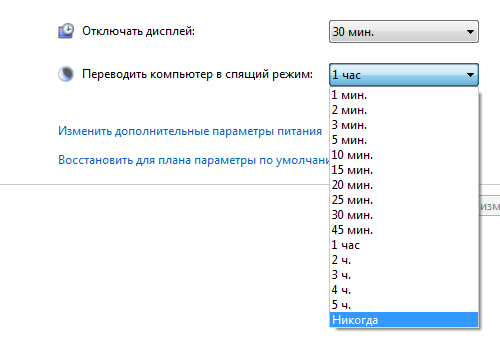
تخلیه سبد
غالباً ، با فشردن دکمه های Shift + Delete ، پرونده ها را حذف می کنم ، اما اکثریت اصلی کاربران به روش قدیمی ترجیح می دهند از سطل آشغال استفاده کنند. و او کار درست را انجام می دهد ، زیرا در این حالت ، بازیابی شود پرونده های پاک شده فقط با یک کلیک. اما فراموش نکنید که پرونده های موجود در سطل آشغال فضای دیسک زیادی را اشغال می کنند ، بنابراین قطعاً باید از شر آنها خلاص شوید.
پرونده های بزرگ غیرمعمول
برخی از برنامه ها این امکان را دارند که تعداد زیادی فایل را در دایرکتوری که در آن قرار دارند ذخیره کنند و به هیچ وجه آنها را حذف نکنند. به عنوان مثال ، برخی از آنتی ویروس ها برای چنین کاری معروف هستند ، در نتیجه اندازه پوشه می تواند به چندین گیگابایت برسد. ساده ترین راه برای یافتن چنین پوشه هایی از طریق مدیر فایل است که اندازه آنها را نشان می دهد.
تغییر اندازه فایل صفحه بندی
در ویژگی های سیستم ، می توانید اندازه پرونده صفحه بندی مورد استفاده برای عملکرد سیستم را نیز تغییر دهید. لازم به ذکر است که کاهش حجم این پرونده می تواند بر عملکرد کل سیستم عامل تأثیر منفی بگذارد. با این حال ، چند گیگابایت اضافی در مصرف شما صرفه جویی خواهد شد.
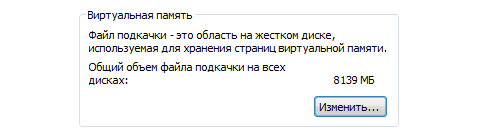
پرونده های بروزرسانی ویندوز
برای سیستم عامل های قدیمی ویندوز ، مهم است که پس از به روزرسانی سیستم پوشه های بلا استفاده باقی مانده باشد. به عنوان یک قاعده ، نام آنها با حرف "$" شروع می شود ، بنابراین می توانید با خیال راحت چنین پوشه هایی را حذف کنید. فقط مراقب باشید چیز مهمی حذف نشود.
سرانجام ، نمی توانم کمک کنم اما توجه کنم که اکنون تقریبا هیچ کس پرونده های موقت را به صورت دستی حذف نمی کند. و این منطقی است ، زیرا برنامه های شخص ثالث می توانند این کار را برای شما انجام دهند. نیازی نیست که به دنبال یک مثال باشید - همان CCleaner را بگیرید. با این حال ، طعم و رنگ ، همانطور که می گویند ...
اگر در مورد موضوع مقاله سالی دارید ، لطفاً تماس بگیرید.
عصر بخیر!
به نظر می رسد که با حجم های فعلی دیسکهای سخت (به طور متوسط \u200b\u200b500 گیگابایت یا بیشتر) - خطاهایی مانند "فضای کافی روی دیسک C" - در اصل ، نباید وجود داشته باشد. اما این مورد نیست! هنگام نصب سیستم عامل ، بسیاری از کاربران دیسک سیستم را بسیار کوچک تنظیم می کنند و سپس همه برنامه ها و بازی ها را بر روی آن نصب می کنند ...
بنابراین ، بیایید شروع کنیم.
معمولا، هنگامی که فضای دیسک آزاد به مقداری از مقدار حیاتی کاهش می یابد ، کاربر شروع به دیدن یک هشدار در نوار وظیفه می کند (کنار ساعت در گوشه پایین سمت راست). تصویر زیر را ببینید.
![]()
هشدار سیستم های ویندوز 7 - "فضای دیسک کافی نیست".
اگر چنین هشداری ندارید ، اگر به سراغ "رایانه من / این رایانه" بروید - تصویر مشابه خواهد بود: نوار دیسک قرمز خواهد شد ، این نشان می دهد که عملاً فضای دیسک باقی نمی ماند.

رایانه من: نوار فضای خالی دیسک سیستم قرمز می شود ...
نحوه پاکسازی درایو C از ناخواسته
اگرچه ویندوز استفاده از دیسک پاک کننده داخلی را توصیه می کند ، استفاده از آن را توصیه نمی کنم. فقط به این دلیل که دیسک را تمیز می کند مهم نیست. به عنوان مثال ، در مورد من ، او پیشنهاد کرد 20 مگابایت در برابر محصولات ویژه پاک کند. برنامه های کمکی که بیش از 1 گیگابایت پاک کرده اند. آیا تفاوت را احساس می کنید؟
به نظر من ، Glary Utilities 5 یک ابزار کافی برای تمیز کردن دیسک از زباله است (همچنین در سیستم عامل های Windows 8.1 ، Windows 7 و غیره نیز کار می کند).
سرویس های Glary 5
در اینجا نتایج کار او را نشان خواهم داد. پس از نصب و راه اندازی برنامه: باید روی دکمه "پاک کردن دیسک" کلیک کنید.
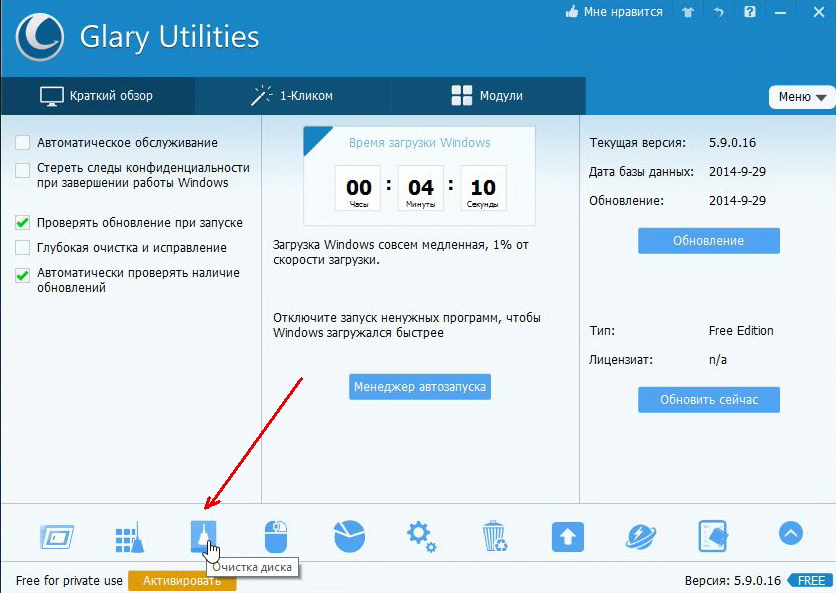
بعد ، دیسک را به طور خودکار تجزیه و تحلیل کرده و پیشنهاد می دهد آن را از پرونده های غیر ضروری پاک کنید. به هر حال ، این ابزار برای مقایسه دیسک خیلی سریع آنالیز می کند: چندین برابر سریعتر از برنامه داخلی در ویندوز.
در لپ تاپ من ، در تصویر زیر ، این برنامه فایلهای ناخواسته (فایل های موقت سیستم عامل ، حافظه پنهان مرورگر ، گزارش خطا ، ثبت سیستم و غیره) را پیدا کرد. توسط 1.39 گیگابایت!
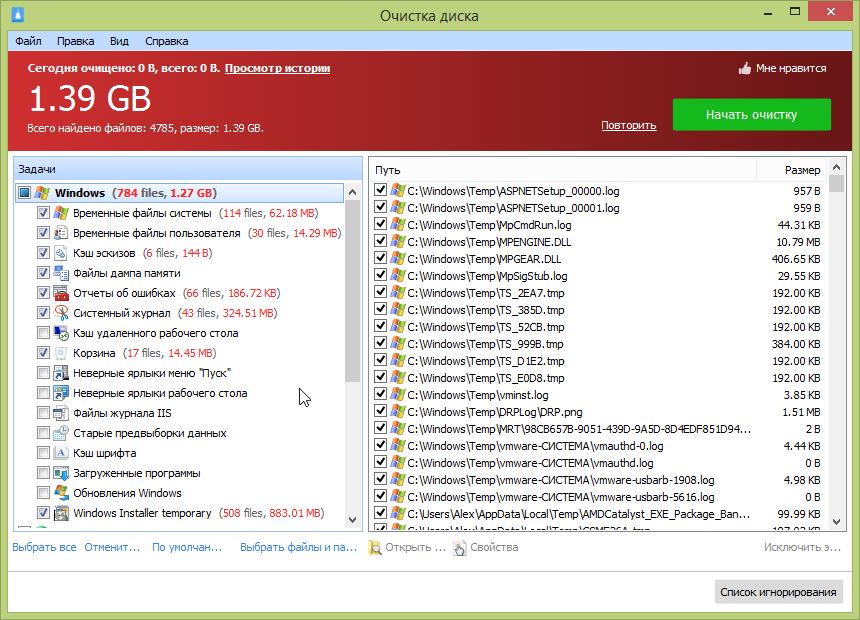
پس از فشار دادن دکمه "شروع تمیز کردن" ، برنامه به معنای واقعی کلمه 30-40 ثانیه طول می کشد. دیسک را از پاک کرد پرونده های اضافی... سرعت کار کاملا خوب است.
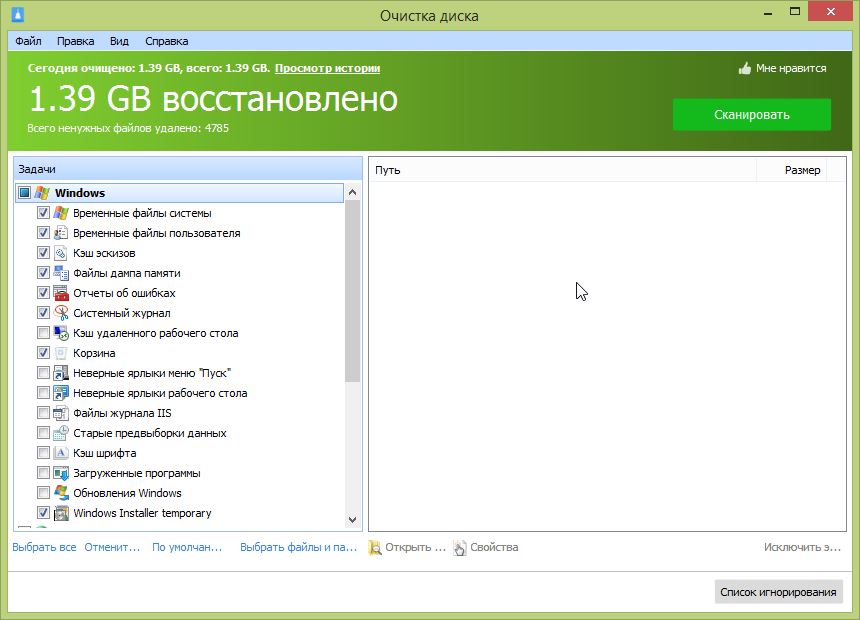
حذف برنامه ها / بازی های غیر ضروری
دومین کاری که توصیه می کنم انجام دهید حذف آن است برنامه های غیرضروری و بازی ها از تجربه می توانم بگویم که اکثر کاربران به سادگی بسیاری از برنامه هایی را که زمانی نصب شده اند و برای چند ماه غیر جالب و غیرضروری شده اند فراموش می کنند. و جایی را اشغال می کنند! این بدان معنی است که آنها باید به طور سیستماتیک حذف شوند.
یک "حذف نصب" خوب همه در همان بسته Glary Utilites است. (به بخش "ماژول ها" مراجعه کنید).
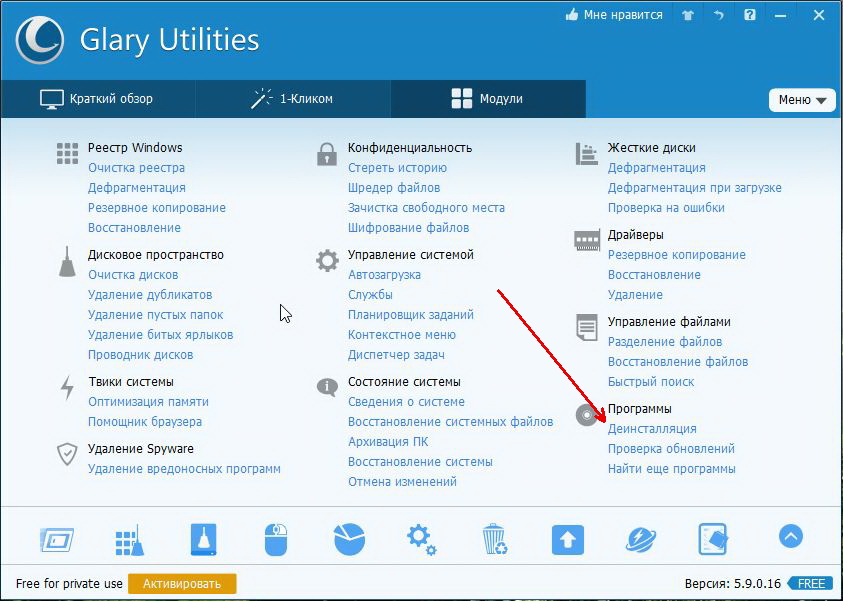
به هر حال ، جستجو به خوبی انجام شده است ، برای کسانی که برنامه های زیادی نصب کرده اند مفید است. می توانید مثلاً برنامه هایی که به ندرت استفاده می شوند را انتخاب کرده و از بین آنها برنامه هایی را انتخاب کنید که دیگر نیازی به آنها نیست ...
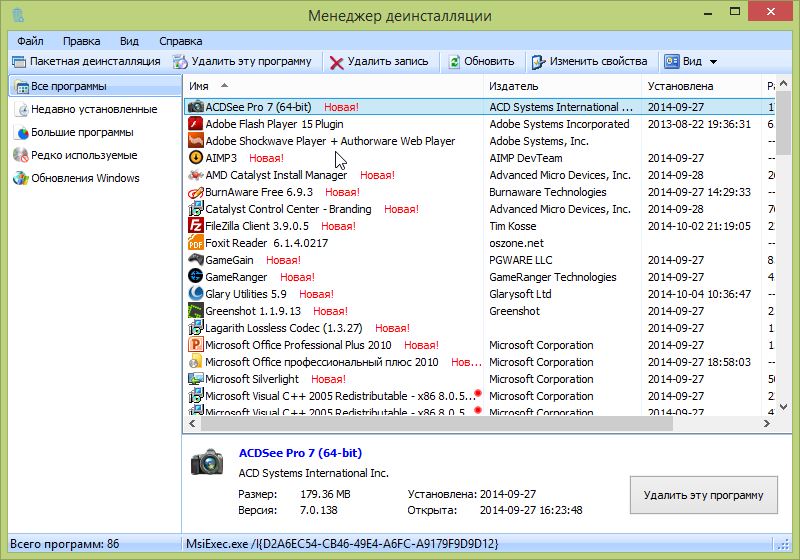
انتقال حافظه مجازی (پنهان Pagefile.sys)
اگر نمایش را فعال کنید پرونده های مخفی - سپس بر روی دیسک سیستم می توانید فایلی (معمولاً به اندازه اندازه خود) پیدا کنید حافظه دسترسی تصادفی).
برای سرعت بخشیدن به رایانه شخصی و همچنین آزادسازی فضای خالی ، توصیه می شود این فایل را به درایو محلی D. انتقال دهید. چگونه این کار را انجام دهیم؟
1. به صفحه کنترل بروید ، "عملکرد" \u200b\u200bرا در جعبه جستجو وارد کنید و به بخش "تنظیم ارائه و عملکرد سیستم" بروید.
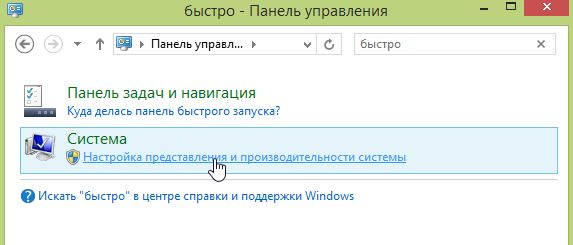
2. در برگه "اضافی" ، روی دکمه "تغییر" کلیک کنید. تصویر زیر را ببینید.
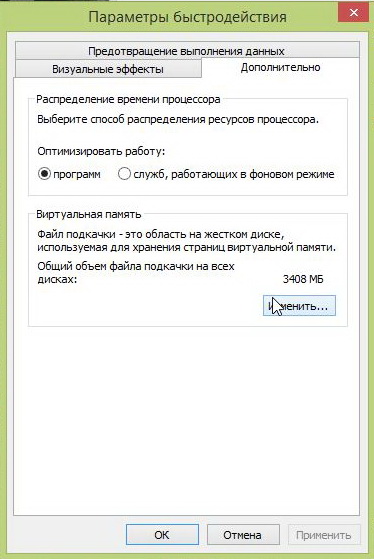
3. در برگه "حافظه مجازی" می توانید اندازه فضای اختصاص یافته برای این پرونده را تغییر دهید + مکان آن را تغییر دهید.
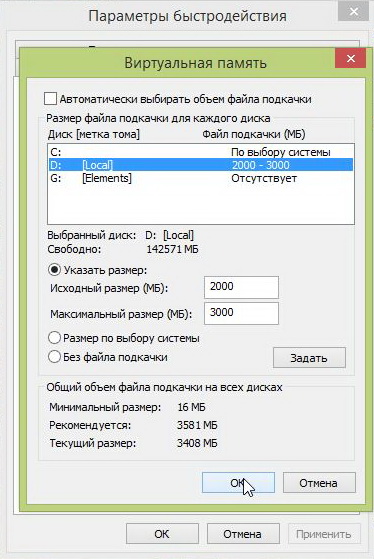
در مورد من ، من هنوز هم می توانم روی دیسک سیستم ذخیره کنم 2 گیگابایت مکانها!
در حال حذف نقاط بازیابی + تنظیمات
فضای کافی بر روی درایو C می تواند توسط نقاط بازیابی که ویندوز هنگام نصب برنامه های مختلف و همچنین در هنگام بروزرسانی سیستم مهم ایجاد می کند ، از بین برود. آنها در صورت خرابی ضروری هستند - بنابراین شما می توانید عملکرد عادی سیستم را بازیابی کنید.
بنابراین ، حذف ایست های بازرسی و غیرفعال کردن ایجاد آنها برای همه توصیه نمی شود. اما با این وجود ، اگر سیستم شما به طور عادی کار می کند و شما باید فضای دیسک را تمیز کنید ، می توانید نقاط بازیابی را حذف کنید.
1. برای این کار به کنترل پنل \\ سیستم و امنیت \\ سیستم... بعد ، روی دکمه "System protection" در نوار کناری سمت راست کلیک کنید. تصویر زیر را ببینید.
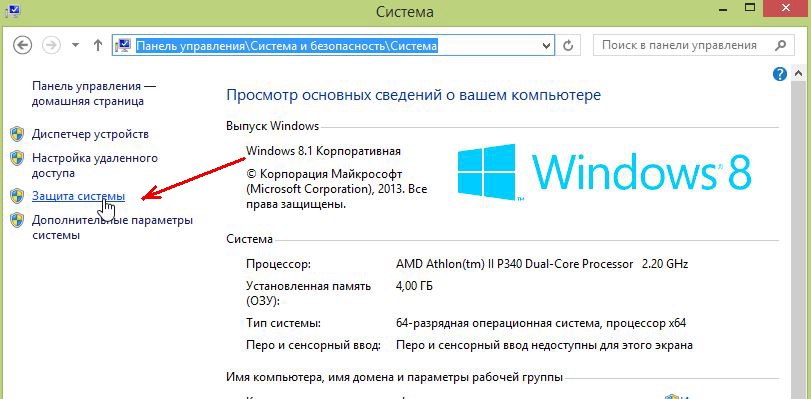
ویندوز 10 فضای کمتری نسبت به نسخه های قبلی سیستم عامل. اگر یک تبلت یا لپ تاپ با فضای ذخیره سازی کوچک دارید ، هر بایت حساب می شود. در این مقاله ، ما 3 گزینه برای چگونگی اشغال فضای کمتر ویندوز 10 را تجزیه و تحلیل خواهیم کرد.
یک سیستم عامل تمیز ویندوز 10 تازه نصب شده حدود 15 گیگابایت فضای دیسک را می گیرد. به طور عمده پرونده های سیستم و پرونده ها پشتیبان گیری، اما برنامه های پیش فرض ، بازی ها نیز وجود دارد. البته ممکن است زیاد به نظر نرسد ، اما اگر یک لپ تاپ ارزان قیمت ویندوز با 32 گیگابایت یا حتی 64 گیگابایت دارید ، مشخص می شود که بیشتر حافظه ها توسط سیستم عامل اشغال شده است. با حذف نصب برنامه های پیش فرض ، غیرفعال کردن خواب زمستانی و تنظیم میزان حافظه مجازی می توانید اندازه ویندوز را کاهش دهید.
نحوه حذف برنامه های پیش فرض در ویندوز 10
هر برنامه نصب شده به طور پیش فرض ، به صورت جداگانه ، فضای کمی را اشغال می کند ، اما از آنجا که تعداد زیادی از آنها وجود دارد ، آنها به اندازه قابل توجهی اضافه می شوند ، و همچنین منوی Start را بهم می زنند. مواردی را که نیازی ندارید حذف کنید
1. مورد "شروع" منو "تنظیمات" را باز کنید
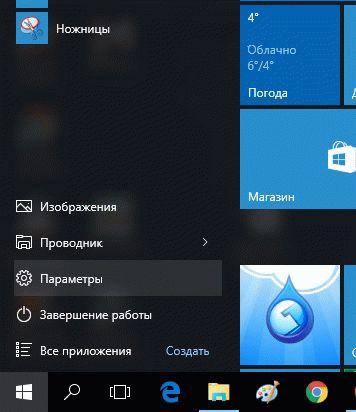
2. "سیستم" را انتخاب کنید
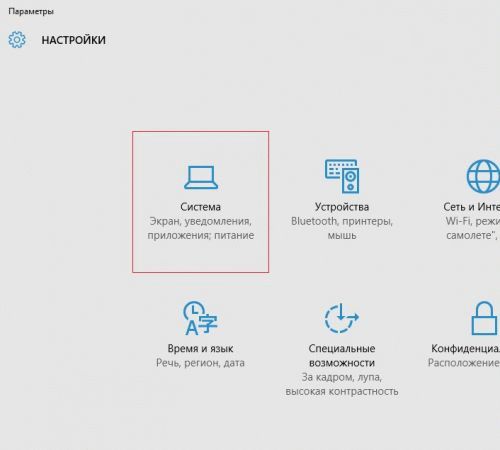
3. "Storage" را انتخاب کرده و سپس در پانل سمت راست دیسک را انتخاب کنید:
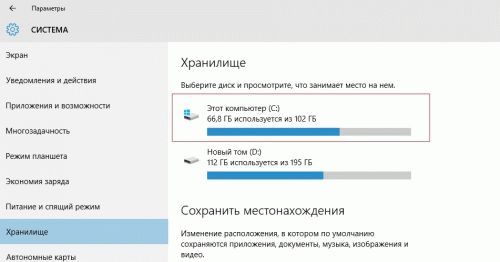
4. "برنامه ها و بازی ها" را انتخاب کنید
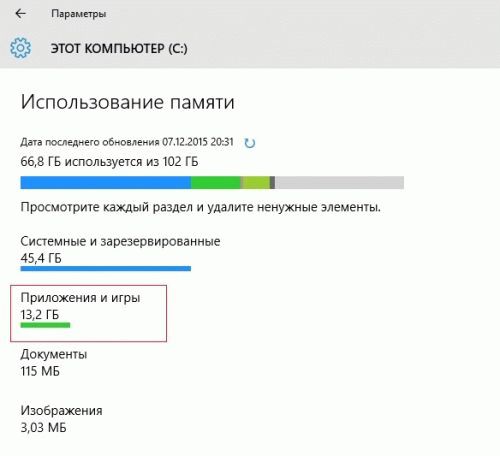
5. برنامه را انتخاب کرده و بر روی دکمه "حذف" کلیک کنید تا برنامه حذف شود
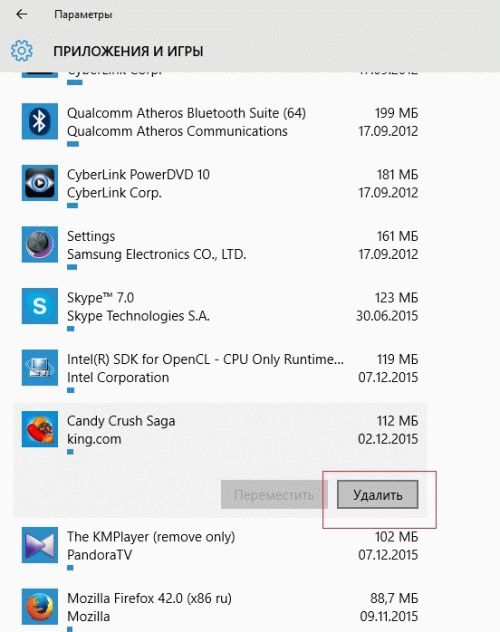
برخی از برنامه ها مانند GrooveMusic و Xbox ، Mail و Calendar قابل حذف نیستند. برای حذف آنها ، از دستورات PowerShell استفاده کنید.
حالت خواب را غیرفعال کنید
هنگامی که رایانه شما به خواب می رود ، ویندوز نسخه ای از وضعیت رایانه (اسناد و برنامه های باز) را در آن ذخیره می کند hDD... اگر از حالت خواب زمستانی استفاده نمی کنید ، آن را غیرفعال کرده و فایل hiberfil.sys را که چندین گیگابایت فضای دیسک را اشغال می کند حذف کنید.
1. Command Prompt را در حالت مدیر غیرفعال کنید ، کلیک کنید کلیک راست از منوی "Start" موس را انتخاب کرده و "Command Prompt (Administrator)" را انتخاب کنید.
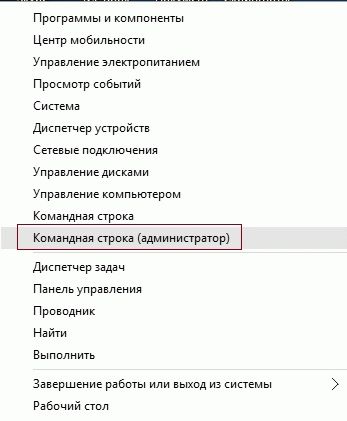
2. اگر «User Account Control» از شما س ifال می کند که آیا می خواهید Command Prompt را باز کنید ، روی «Yes» کلیک کنید
3. در باز شده خط فرمان دستور را تایپ کرده و enter را بزنید
Powercfg –hoff
این دستور فایل hiberfil.sys را از رایانه شما حذف کرده و عملکرد خواب زمستانی را غیرفعال می کند. شما هنوز هم می توانید کامپیوتر خود را در حالت خواب زمستانی قرار دهید ، که به جای حافظه هارد دیسک ، وضعیت رایانه شما را در RAM ذخیره می کند.
تغییر اندازه حافظه مجازی در ویندوز 10
اگر RAM کافی برای اجرا یا اجرای آن ندارید برنامه های ویندوز به طور خودکار بخشی از داده ها را از RAM به فایل صفحه بندی روی هارد دیسک منتقل می کند. شما خود تعیین می کنید که چه مقدار فضا برای فایل صفحه بندی روی دیسک سخت خود اختصاص دهید.
1. "صفحه کنترل" را باز کنید. این کار را می توانید با استفاده از عملکرد جستجو در نوار وظیفه یا منوی شروع انجام دهید.
2. "سیستم و امنیت" را انتخاب کنید

3. مورد منو "System" را انتخاب کنید
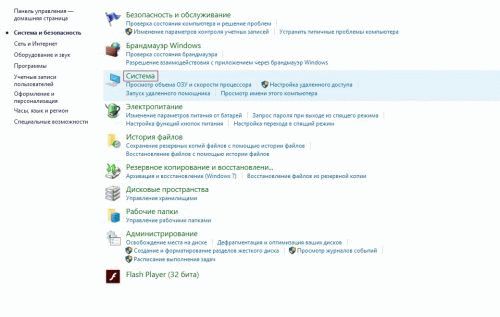
4- روی گزینه منوی "Advanced system settings" در سمت چپ کلیک کنید
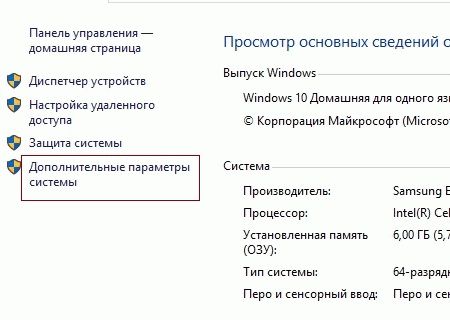
5- به برگه "Advanced" بروید و روی دکمه "Options" در بخش عملکرد کلیک کنید
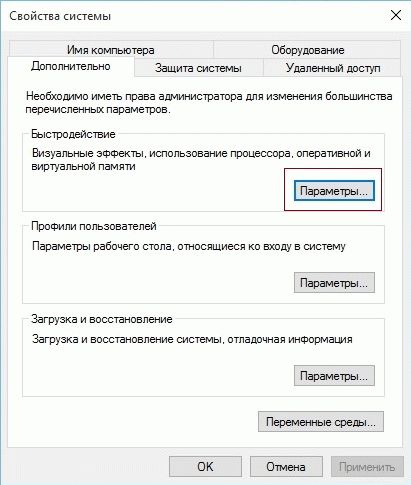
6. به تب Advanced بروید و در بخش حافظه مجازی روی Change ... کلیک کنید.
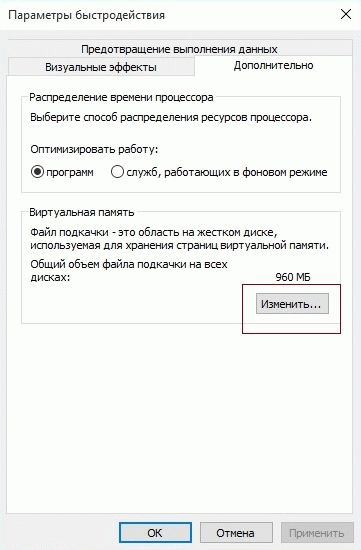
7. علامت کادر کنار Automatic Select paging size file را بردارید.

8. "مشخص کردن اندازه" را انتخاب کرده و حداکثر و حداقل اندازه فایل صفحه بندی را تنظیم کنید. روی "تنظیم" و "تأیید" کلیک کنید

البته ، می توانید اندازه پرونده صفحه بندی را به انتخاب سیستم تنظیم کنید یا آن را غیرفعال کنید ، اما پس از آن باید به یاد داشته باشید که غیرفعال کردن فایل صفحه بندی عملکرد سیستم عامل کاملاً منفی خواهد بود. با تنظیم اندازه فایل صفحه بندی بر روی انتخاب سیستم خود ، قادر به کنترل اندازه خود فایل نخواهید بود. که در نهایت منجر به افزایش کنترل نشده در اندازه آن می شود و باز هم بر عملکرد سیستم تأثیر منفی می گذارد.
با استفاده از نکات ما ، چندین گیگابایت فضای دیسک سخت آزاد خواهید کرد.
سلام به خوانندگان وبلاگ. روز گذشته اتفاق بسیار بدی برای سیستم عامل من افتاد. تند شد فضای دیسک C را کاهش دهید.
اگر فضای دیسک کمی داشته باشید چطور؟ روش اول
مشکل را می توان از دو طریق حل کرد. برای توصیف هرچه بیشتر راه حل ها ، تصاویر صفحه را به آنها پیوست می کنم.
ابتدا باید دیسک را از پرونده های غیرضروری پاک کنید. این را می توان با استفاده از انجام داد نرم افزار رایگان CCleaner ، که می تواند از وب سایت بارگیری شود:
دانلود و نصب این برنامه، سپس آن را اجرا کنید. این برنامه از چنان رابط ساده ای برخوردار است که حتی کسی که چند روز پیش روشن کردن رایانه را فرا گرفته است ، آن را درک خواهد کرد. پس از شروع ، روی برگه "Windows" کلیک کنید و تمام بخشهایی را که می خواهید حذف کنید بررسی کنید:
اگر تو داری فضای دیسک از کاهش می یابدپس پرونده های مرورگر موقت ممکن است دلیل این امر باشند. به برگه "برنامه ها" بروید و بخش های زیر را بررسی کنید:
سپس بر روی دکمه "تجزیه و تحلیل" کلیک کنید و برنامه به شما نشان می دهد که پس از حذف پرونده های مشخص شده ، چه مقدار فضای خالی را آزاد می کنید:
اکنون روی "Cleanup" کلیک کنید و منتظر بمانید تا پرونده های مشخص شده حذف شوند.
این روش باید یک بار در ماه انجام شود تا از کاهش فضای دیسک جلوگیری شود.
اگر فضای دیسک کمی داشته باشید چطور؟ روش دو
روش اول به من کمک کرد ، اما هنوز فضای کمی وجود داشت (قضاوت بر اساس این واقعیت که من فقط ویندوز را روی دیسک نصب کرده ام). اگر روش اول خیلی به شما کمک نکرد ، موارد زیر را انجام می دهیم:
ما فایل پیجینگ را به دیسک دیگری منتقل می کنیم. با دکمه سمت راست ماوس بر روی نماد "My Computer" کلیک کنید ، سپس روی "Properties" کلیک کنید. سپس به برگه "پارامترهای اضافی سیستم" بروید:
روی عملکرد (گزینه ها) کلیک کنید:
بر روی دکمه "Advanced" و سپس "Memory visual (change)" کلیک کنید:
به چنین پنجره ای خواهید رسید ، جایی که باید دیسک دیگری را انتخاب کنید ، یک علامت کنار "اندازه انتخاب شده توسط سیستم" قرار دهید و OK کنید:
دلیل دیگر اینکه چرا فضای کافی روی دیسک وجود ندارد ، می تواند با زباله مسدود شود پوشه سیستم... این پوشه در واقع شده است
| C: \\ WINDOWS \\ Temp \\ |
C: \\ WINDOWS \\ Temp \\
اندازه آن را بررسی کنید و آن را حذف کنید. پس از حذف این پوشه ، تقریبا 25 گیگابایت بر روی هارد دیسک من آزاد شد !!!
در آینده ، این پوشه دوباره پر می شود ، و شما باید آن را به صورت دوره ای حذف کنید ، و اقدامات فوق را با برنامه CCleaner انجام دهید ، و سپس در مورد مشکل با کاهش فضای دیسک با می توانی فراموش کنی
این برای من تمام است. اگر مقاله را دوست داشتید ، آن را در شبکه های اجتماعی به اشتراک بگذارید. اگر می خواهید مقالات بیشتری در مورد دریافت کنید فناوری های رایانه ای، ایجاد و تبلیغ سایت ها ، درآمد آنلاین ، سپس در به روزرسانی های وبلاگ مشترک شوید. سوالات و تشکرات خود را در نظرات بیان کنید.
